Die meisten Häuser haben eine Internetverbindung , was bedeutet, dass mehr Menschen und Geräte auf Wi-Fi- Konnektivität angewiesen sind, um online zu bleiben. Das liegt daran, dass Wi-Fi mehr Geräte unterstützen kann und es den Menschen ermöglicht, sich in einem Bereich mit einem Wi-Fi-Netzwerk zu bewegen.
Die Zunahme von drahtlosen Kunden erhöht auch das Risiko, sich einem Wi-Fi-Netzwerk anzuschließen . Ein solches Szenario erzeugt die Notwendigkeit zu steuern, wer auf Ihr Wi-Fi-Netzwerk zugreift und wie und wann sie darauf zugreifen. Außerdem möchte ein verantwortungsbewusster Netzwerkadministrator steuern, auf die andere mit dem Wi-Fi-Netzwerk zugreifen können .
Lesen Sie weiter, während wir diskutieren, wie man die Geräte in ihrem Wi-Fi-Netzwerk durch verschiedene Funktionen steuern kann, die von Routerherstellern und Internetdienstanbietern bereitgestellt werden.

Kann ich Geräte steuern, die mit meinem Wi-Fi verbunden sind?
Ja, Sie können Geräte steuern, die mit Ihrem Wi-Fi-Netzwerk verbunden sind , aber einige Faktoren bestimmen, wie viel Kontrolle Sie über die Geräte haben. Diese Faktoren umfassen:
Die Art des Geräts, die Sie steuern möchten
Wenn Sie intelligente Geräte wie intelligente Glühbirnen , Türklingelkameras und intelligente Kühlschritte haben, können Sie sie vollständig steuern. Alles, was Sie tun müssen, ist die von der Hersteller dedizierte App zu verwenden, mit der Sie diese Geräte ein- oder ausschalten, Wake- und Schlafzeiten planen usw.
Im Vergleich dazu haben Sie weniger Kontrolle über andere Wi-Fi-Geräte wie Laptops und Telefone, da zu viel Zugriff gegen die Privatsphäre verstoßen würde. Sie können nur regulieren, wie Benutzer mit dem Wi-Fi-Netzwerk mithilfe von Zugriffskontrollen interagieren, die bestimmen, wer sich dem Netzwerk anschließt, wie lange sie in Verbindung bleiben , wie viel Bandbreite sie konsumieren , welche Websites sie besuchen und wie viele Geräte im Netzwerk sein können eine Zeit.
Die in Ihrer Router -Firmware enthaltenen Zugangskontrollfunktionen
Unterschiedliche Router haben unterschiedliche Merkmale der Zugriffssteuerung. Daher sind einige Funktionen möglicherweise auf einem Router verfügbar, aber nicht auf dem anderen. Die Hersteller bemühen sich jedoch, umfassende Funktionen zur Zugriffskontrolle einzubeziehen, mit denen Netzwerkadministratoren mehr Kontrolle über das Netzwerk und die Art und Weise, wie sich Geräte im Netzwerk verhalten.
Daher ist es wichtig, sich mit Ihren Router -Zugriffskontrollen vertraut zu machen, um das Netzwerk effizient zu verwalten.
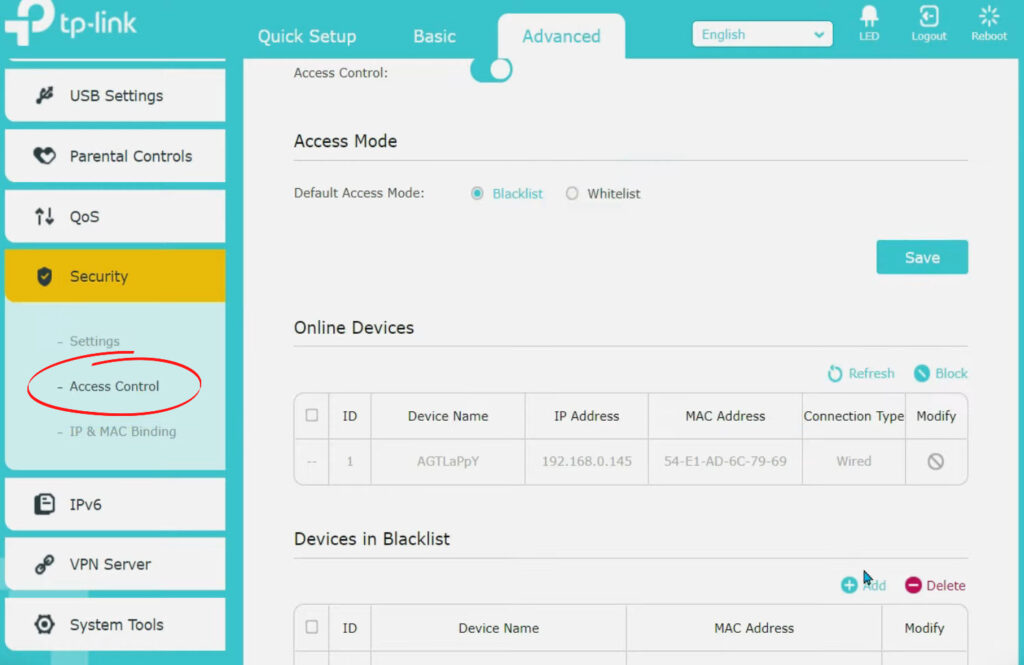
Außerdem können verschiedene Router desselben Herstellers unterschiedliche Firmware -Versionen und damit unterschiedliche Einstellungen zur Zugriffskontrolle haben.
Der Zugriff auf die Routereinstellungen
Sie benötigen auch die Router -Administration -Anmeldeinformationen (Benutzername und Passwort), wenn Sie Geräte im Netzwerk steuern. Diese Sicherheitsmaßnahme stellt sicher, dass nicht nur jeder Geräte im Netzwerk steuern kann.
Das heißt; Es braucht mehr als nur das Wi-Fi-Passwort, um Geräte in einem Netzwerk zu steuern.
Steuerungsgeräte, die mit Ihrem WLAN angeschlossen sind
Im Folgenden finden Sie Methoden, um zu steuern, wie sich Geräte verhalten, während sie mit Ihrem Wi-Fi-Netzwerk verbunden sind.
Verwenden der Router -Benutzeroberfläche Seite
Alle Router werden über eine Benutzeroberfläche mit der Benutzeroberfläche verwaltet, auf der der Netzwerkbesitzer Einstellungen mit Zugriffssteuerungen aktualisieren kann.
Man braucht die Standard -IP -Adresse , das Verwaltungskennwort und den Benutzernamen, um auf die Seite zuzugreifen .
- Sobald Sie diese Anmeldeinformationen haben, verbinden Sie das Gerät mit Ihrem Wi-Fi- Netzwerk und starten Sie einen Webbrowser.
- Geben Sie anschließend die Standard -IP in die Browser -URL -Leiste ein und drücken Sie die Eingabetaste.
- Melden Sie sich bei der Router -Benutzeroberfläche mit den richtigen Anmeldeinformationen, dh, Benutzername und Kennwort an.
- Sobald Sie auf die UI-Seite der Router zugreifen, wechseln Sie zu Einstellungen> WLAN/Wi-FI-Einstellungen> Erweiterte Sicherheitseinstellungen/Zugriffskontrolle/Familie Wi-Fi. Hier finden Sie unterschiedliche Einstellungen für Zugriffssteuerung, die Sie implementieren können, um Geräte im Netzwerk zu steuern.
- Beachten Sie, dass die tatsächlichen Schritte zur Erreichung der Zugriffssteuerungseinstellungen unterschiedlich sein können, da Router unterschiedliche Firmware verwenden. Wenden Sie sich daher an das Benutzerhandbuch oder besuchen Sie die Hersteller -Website für Schritte, die Sie für Ihren Router befolgen sollten.
So verwenden Sie Einstellungen für Zugriffssteuerung in einem TP-Link-Router
Wir diskutieren, was die Einstellungen zur Zugriffskontrolle in späteren Abschnitten dieses Artikels tun können.
Verwenden von Apps des Routerherstellers
Die meisten Router -Hersteller und ISPs bieten jetzt Anwendungen an, die mit ihren Routern kompatibel sind. Diese Anwendungen erleichtern es einfach, die Verbindung zu verwalten, ohne einen Webbrowser zu besuchen.
Router -Hersteller veröffentlichen diese Apps häufig auf ihren Websites oder im Play Store oder App Store und raten ihren Kunden, sie herunterzuladen.
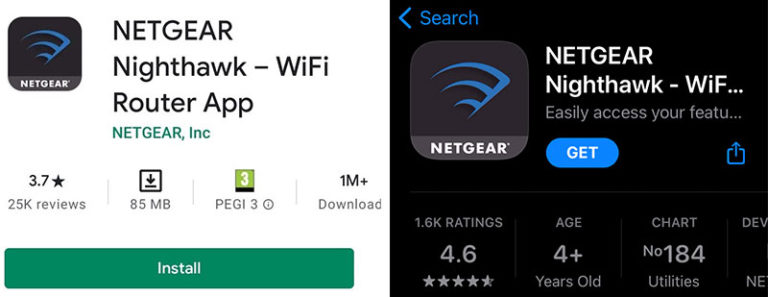
Jede App hat eine andere Schnittstelle; Daher ist es schwierig zu veranschaulichen, wie Sie auf die Einstellungen zur Zugriffssteuerung zugreifen können.
Glücklicherweise geben Routerhersteller wie Netgear und Google und ISPs wie Centurylink und Verizon aufwändige Anweisungen zur Verwendung der Apps auf ihren Websites. Diese enthalten auch Links, bei denen Sie diese Apps herunterladen können.
Sobald Sie die App auf Ihrem Gerät haben, müssen Sie ein Konto mit Ihrer E-Mail-Adresse oder Telefonnummer erstellen und Ihr Gerät mit dem Wi-Fi-Netzwerk der Router anschließen.
Wenn Sie fertig sind, können Sie die App navigieren, um auf die Einstellungen für die Zugriffssteuerung zuzugreifen und so Geräte im Netzwerk zu steuern.
So einrichten
Verwenden von Apps von Drittanbietern
Einige Router haben keine erweiterten Einstellungen zur Zugriffskontrolle, die Sie dazu zwingen, einen neuen, besseren Router zu erhalten oder sich auf Apps von Drittanbietern zu verlassen, die dem Router diese Funktionen gewähren.
Diese Apps sind für Android-, Windows-, iOS- und MAC -Geräte verfügbar. Ihre Aufgabe ist daher, eine auszuwählen, die am besten zu Ihnen passt.
Bemerkenswerte Apps für elterliche Steuerung der elterlichen Steuerung von Drittanbietern umfassen Circle und Wi-Fi-Blocker . Weitere sind verfügbar und Ihre Aufgabe ist es, das Beste zu finden, das zu Ihnen passt.
Circle App Walkthrough
Beachten Sie, dass einige dieser Apps wie Circle ein zusätzliches Addon -Gerät erwerben müssen, das Sie mit dem Router verbinden, damit die Einstellungen für Zugriffssteuerung in Ihren Router integriert werden. Andere berechnen auch eine Abonnementgebühr, um Zugriff auf die Funktionen zu gewähren.
Außerdem funktionieren Apps von Drittanbietern wie die Apps, die von den Routerherstellern hergestellt werden.
Welche Einstellungen können Sie verwenden, um Geräte zu steuern, die mit Ihrem Wi-Fi verbunden sind?
Nachdem Sie nun die Kanäle kennen, um Geräte zu steuern, die mit Ihrem Wi-Fi verbunden sind, können Sie nachfolgt Einstellungen implementieren, die Sie implementieren können, um den Internetzugang über Wi-Fi einzuschränken . Sie beinhalten:
MAC -Adressfilterung
MAC adressiert in einem Netzwerk eindeutig die Netzwerkschnittstellenkarten von Wi-Fi-Geräten.
Sobald Sie die MAC -Adressfilterung aktivieren, ermöglicht das Router -System den Geräten, das Netzwerk anzuschließen oder sie je nach MAC -Adressen auszuschalten .
Geräte auf der List/Whitelist zulässigen Zulassungslisten werden im Netzwerk zugelassen, während diejenigen auf der Deny -Liste/Blacklist veröffentlicht werden. Sie können auch eine MAC -Adresse verwenden, um ein bestimmtes Gerät über Ihren Router daran zu hindern, eine Verbindung zum Internet herzustellen. Daher ist es unerlässlich, die MAC -Adressen von Geräten in Ihrem Zuhause zu kennen .
Verwenden von MAC -Filterung auf einem Linksys -Router
Das Netzwerk SSID verstecken
Sie können auch verhindern, dass der Router seinen Wi-Fi-Namen überträgt und es anderen Geräten schwierig macht, sich Ihrem Netzwerk anzuschließen.
Sobald Sie die SSID verbergen , können nur Personen, die den Netzwerknamen kennen, eine Verbindung zu Ihrem WLAN herstellen.

Wi-Fi-Pause einstellen
Sie können Ihren Router vorübergehend daran hindern, eine Internetkonnektivität über Wi-Fi zu liefern, indem Sie eine Wi-Fi-Pause implementieren. Geräte, die über Ethernet verbunden sind, sind weiterhin online, während diejenigen, die sich über Wi-Fi verbinden, offline sein werden.
Sie können sogar planen, wenn Sie möchten, dass Wi-Fi ausgeschaltet ist und wann Sie es möchten.
Mit der Xfinity-App Wi-Fi auf bestimmten Geräten pausieren
Setzen Sie Datengrenzen
Sie können auchfestlegen, wie viel Daten jeder Benutzer im Netzwerk verbraucht. Auf diese Weise nutzt jeder das Internet sparsam. Alternativ können Sie Websites Blacklist auf die schwarze Liste setzen und sicherstellen, dass Benutzer nur genehmigte Websites besuchen.

Abschluss
Wie viel Zugriff Sie auf Geräte müssen, die mit Ihrem WLAN angeschlossen sind, hängt von den Funktionen der Router ab. Erwägen Sie daher den Kauf der neuesten Router -Modelle , die Ihnen mehr Kontrolle über Geräte im Netzwerk bieten.
Wenn Sie keinen neuen Router erhalten, können Sie sich auf Apps von Drittanbietern verlassen, um den Job zu erledigen. Es ist wichtig, Geräte im Netzwerk zu steuern, um sicherzustellen, dass die Sicherheit von Minderjährigen sichergestellt wird, wie Bandbreite verwendet wird.
